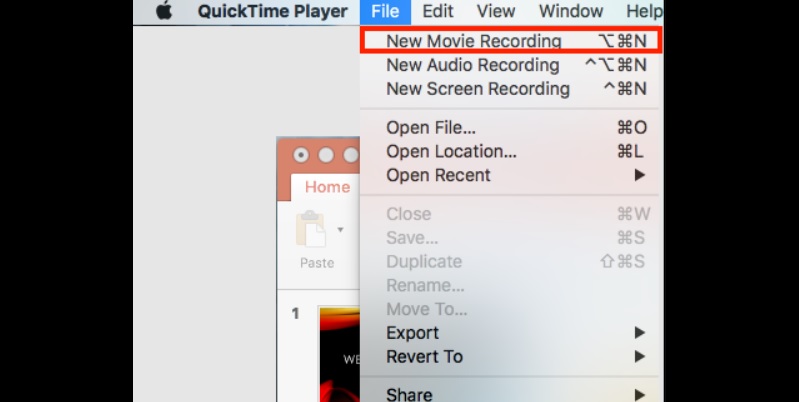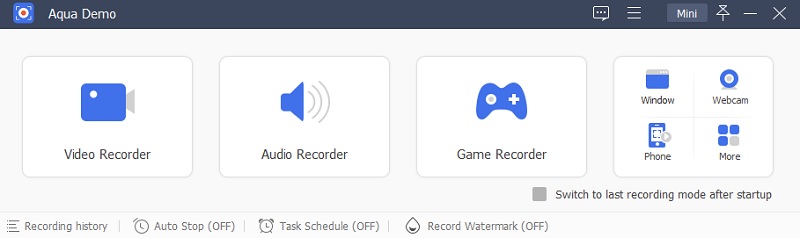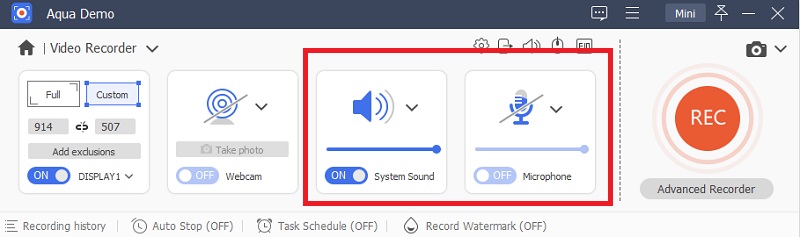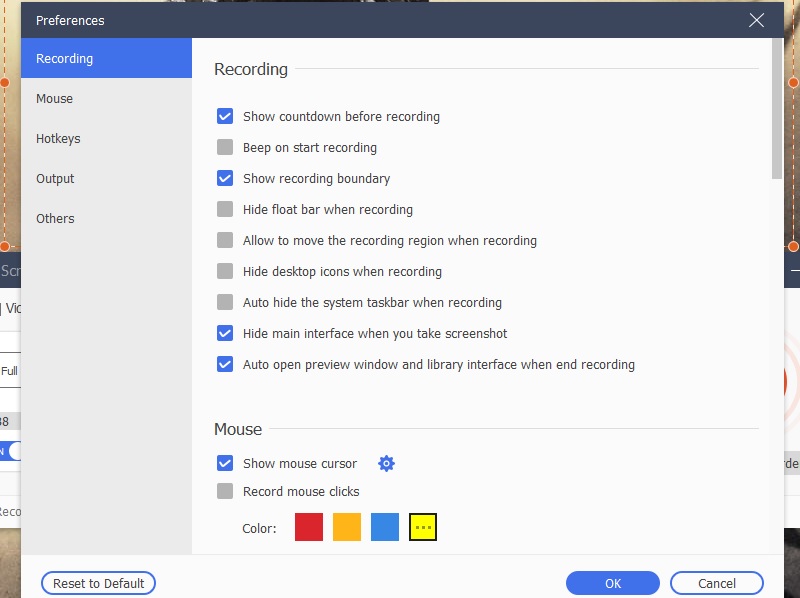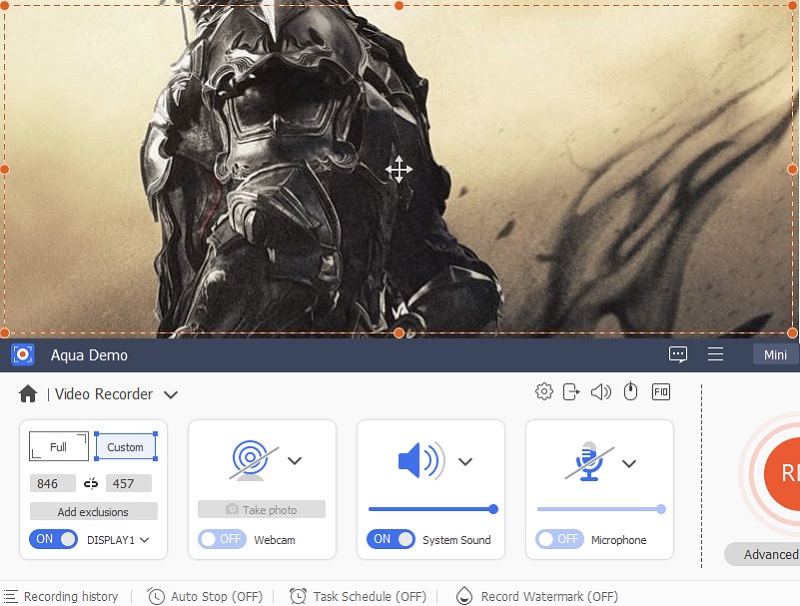Nehmen Sie Apple TV auf dem Mac auf
Es scheint schwierig zu sein, auf Apple TV aufzunehmen. Aber auch der QuickTime Player für Mac kann diese Arbeit erledigen. Dieses Programm ist ein Mediaplayer für das QuickTime-Dateiformat (QTFF) und andere QuickTime-Player-kompatible Videodateicontainer. Mit dieser Methode zum Aufnehmen auf Apple TV ist dies auch möglich Nehmen Sie einen Videoclip mit Audio auf auch wenn Sie kein HDMI-Kabel und andere Kabelgeräte haben. Um Ihre Geräte zu verbinden, müssen Sie sie lediglich mit demselben Wi-Fi-Netzwerk verbinden. Jetzt können wir mit der Aufnahme eines Videoclips auf Apple TV fortfahren, da Sie nun eine Vorstellung von den Voraussetzungen für diese Technik haben.
Benutzerhandbuch:
- Um TV-Sendungen auf Apple TV aufzunehmen, müssen Sie zuerst die Einstellungen auf dem Apple TV öffnen und auf die Option „Fernbedienungen und Geräte“ zugreifen. Nachdem Sie auf diese Option zugegriffen haben, müssen Sie neben der Remote-App und den Geräten gehen. Diese Optionen ermöglichen es dem Apple TV, sich mit einem anderen Gerät zu verbinden, das mit dem Wi-Fi-Netzwerk verbunden ist.
- Nachdem Sie die Einstellung des Apple TV sortiert haben, können Sie nun zu Ihrem Mac-PC gehen und Ihre öffnen QuickTime Mediaplayer. Mit diesem Tool können Sie einen Videoclip auf Ihrem Apple TV aufnehmen. Wenn Sie die Software auf Ihrem Mac-PC geöffnet haben, müssen Sie auf das Menü „Datei“ klicken und „Neue Filmaufnahme“ auswählen.
- Das Dropdown-Menü „Neu“ wird angezeigt, sobald Sie auf „Neue Filmaufnahme“ klicken. Wählen Sie unter den Abschnitten Kamera und Mikrofon Apple TV aus. Nachdem alles in Ordnung ist, können Sie die rote oder die Aufnahmetaste drücken, um von Apple TV aufzunehmen. Klicken Sie nach Abschluss der Aufnahme auf die Schaltfläche Aufnahme beenden, um die Aufnahme zu beenden und das Video zu speichern.
Nehmen Sie Apple TV unter Windows auf
Besonderheit: Es ist eine integrierte Software, die Videos aufzeichnet und auch zur Bildschirmaufnahme verwendet wird. Es kann jede Bildschirmaktivität aufzeichnen, perfekt zum Aufnehmen Ihres Gameplays und anderer Videoclips, die Sie aufnehmen möchten.
Preis: $42.95
Wenn Sie Apple TV erwähnen, gehen wir oft davon aus, dass dieses Gadget nur mit anderen Apple-Produkten kompatibel ist. Aber wussten Sie, dass die Bildschirmaufzeichnung von Apple TV auch unter Windows möglich ist? Ja, du kannst Aufnahmebildschirm unter Windows 10 ohne XBox Game Bar sowie. Mit Hilfe von AceThinker Aqua Demo können Sie ganz einfach hochwertige Videos auf Ihrem Computer aufnehmen. Es handelt sich um eine Software, die Sie auf Ihrem Windows-PC installieren können, um Videoclips in hochauflösender Auflösung aufzuzeichnen. Sie müssen diese Software nur auf Ihrem Mac-PC öffnen, sie an Ihr Apple TV anschließen und mit der Aufzeichnung des Bildschirms auf Ihrem Apple TV beginnen. Mit diesem Tool können Sie problemlos jedes Video auf Ihrem Apple TV aufnehmen. Darüber hinaus enthält es ein integriertes Videobearbeitungstool mit einfachen Bearbeitungswerkzeugen, das sich perfekt für die Aufnahme von Fortnite auf dem PC eignet. Diese Wahl ist eine der am häufigsten empfohlenen Methoden, wenn Sie keinen Zugriff auf einen Mac-PC haben.
Probieren Sie es kostenlos aus
Free Download
Windows-8 / 10 / 11
Sicherer Download
Free Download
Mac OS 10.15, XNUMX, XNUMX, XNUMX
Sicherer Download
Schritt 1 Laden Sie den Bildschirmrekorder herunter und installieren Sie ihn
Um einen Videoclip auf Apple TV unter Windows aufzunehmen, müssen Sie Folgendes installieren AceThinker Aqua-Demo. Laden Sie das Installationspaket herunter, indem Sie oben auf das Download-Symbol klicken. Nachdem Sie das Installationsprogramm erhalten haben, müssen Sie es starten und mit der Softwareinstallation beginnen. Öffnen Sie dann nach dem Installationsvorgang die Software.Schritt 2 Stellen Sie den Audioeingang ein
Nachdem Sie die Software auf Ihrem Windows-PC installiert und geöffnet haben, müssen Sie Ihr Apple TV und Ihren Windows-PC mit Hilfe einer Wi-Fi-Netzwerkverbindung verbinden. Nachdem Sie die beiden Geräte verbunden haben, müssen Sie die Audioeingangseinstellung in der Software festlegen. Sie können das Mikrofon ausschalten, wenn Sie nur den Ton vom Apple TV-Soundsystem aufnehmen möchten.Schritt 3 Legen Sie die Aufzeichnungseinstellungen fest
Nach dem Einrichten der Audioeingangsoption müssen Sie die Aufzeichnungseinstellungen der Software anpassen. Sie werden auf Ihrem Bildschirm eine Liste mit Optionen sehen. Wählen Sie die gewünschte Option für Ihren Bildschirmgrabber aus und klicken Sie anschließend auf die Schaltfläche OK.Schritt 4 Starten Sie die Aufnahme und speichern Sie das aufgenommene Video
Nachdem Sie die Aufnahmeeinstellung festgelegt haben, können Sie mit der Aufnahme auf Apple TV beginnen. Passen Sie die Bildschirmaufnahmegröße der Software auf Ihrem PC an. Wenn Sie mit der Einrichtung zufrieden sind, müssen Sie auf die Aufnahme- oder die rote Schaltfläche klicken, um die Aufnahme zu starten. Dann, nach der Aufnahme, können Sie jetzt auf die Stopp-Schaltfläche klicken, und das aufgenommene Video wird automatisch in Ihrer lokalen Datei gespeichert.Schlussfolgerungs- und Vergleichstabelle
Am Ende dieses Artikels können Sie nun auswählen, welcher Ansatz am besten zum Aufnehmen cooler Videos geeignet ist, um sie mit Ihren Freunden und Ihrer Familie zu teilen. Wenn Sie jedoch Ihr Gameplay aufzeichnen und Videoschnipsel im Handumdrehen bewahren möchten, ist die AceThinker Aqua Demo die ideale Software für Sie. Dieses Tool ist nicht nur ein Bildschirmrekorder. Es kann auch zum Aufnehmen eines Bildes auf Ihrem Bildschirm verwendet werden und verfügt über ein integriertes grundlegendes Bearbeitungstool. Daher ist dieses Tool für professionelle Bildschirmaufzeichnungsaktivitäten empfehlenswert.
| Tools | Nehmen Sie Apple TV mit QuickTime auf dem Mac auf | Nehmen Sie Apple TV mit Aqua Demo unter Windows auf |
|---|---|---|
| Hochwertige Ausgabe | Ja | Ja |
| Aufnahme bei High FPS (60 FPS oben) | Nein | Ja |
| Eingebautes Bearbeitungstool | Verfügbar | Verfügbar |
| Hat eine geplante Aufnahme | Nein | Ja |
Häufig gestellte Fragen
Gibt es eine Bildschirmaufzeichnungsfunktion auf Apple TV?
Leider ist die Bildschirmaufzeichnungsfunktion auf Apple TV nicht verfügbar. Aus diesem Grund ist das Aufnehmen von Videoclips auf Apple TV eine der unmöglichen Aufgaben. Wie können Sie also erfolgreich auf Apple TV aufnehmen? Indem Sie AceThinker Aqua Demo auf Ihrem Windows-PC verwenden, können Sie schnell alle Bildschirmaktivitäten aufzeichnen und in hoher Qualität auf Ihrem lokalen Speicher speichern. Mit dieser Software können Sie ganz einfach eine Bildschirmaufnahme von jedem Video machen, das Sie speichern möchten, wenn es keinen Video-Download-Dienst gibt.

Reduziert die Aufnahme einer Bildschirmaufnahme die Qualität des Videos?
Ja, es kann die Videoqualität des aufgenommenen Videos beeinträchtigen. Wenn Sie einen kleinen Bildschirm haben, um die Videoausgabe in einer größeren Größe als das aufgenommene Video aufzunehmen und zu speichern, kann dies die Ausgabequalität des Videos beeinträchtigen. Sie können jedoch die AceThinker Aqua Demo verwenden, die über eine leistungsstarke Technologie verfügt, die eine qualitativ hochwertige Videoausgabe erfassen und erzeugen kann.

Was ist das beste Tool zum Aufzeichnen von Bildschirmaktivitäten?
Wenn Sie eine Bildschirmaktivität mit hoher Videoqualität aufnehmen möchten, können Sie die AceThinker Aqua Demo verwenden. Dieses Tool verwendet ein fortschrittliches Aufnahmeprogramm, um Bildschirmaktivitäten mit hochwertigen Videos und FPS zu erfassen. Mit dieser herausragenden Software können Sie Ihr Gameplay und andere Videoclips sammeln, die Sie speichern möchten.

- Es verfügt über eine intuitive und übersichtliche Benutzeroberfläche.
- Diese Software eignet sich am besten für Vlogger, Gamer, Dozenten und mehr.
- Mit den integrierten Bearbeitungsfunktionen können Sie ganz einfach Video-Tutorials erstellen.